搜狗导航是一款常见的上网导航工具,但有时用户可能需要完全卸载它,无论出于个人偏好还是因为其他原因。本文将为您提供如何完全卸载搜狗导航的详细步骤解析,确保您能够彻底删除搜狗导航。
第一步:关闭搜狗导航
在卸载搜狗导航之前,首先需要关闭该程序。找到系统托盘中的搜狗导航图标,右键点击并选择"退出"或"关闭",确保搜狗导航完全停止运行。
第二步:卸载搜狗导航主程序
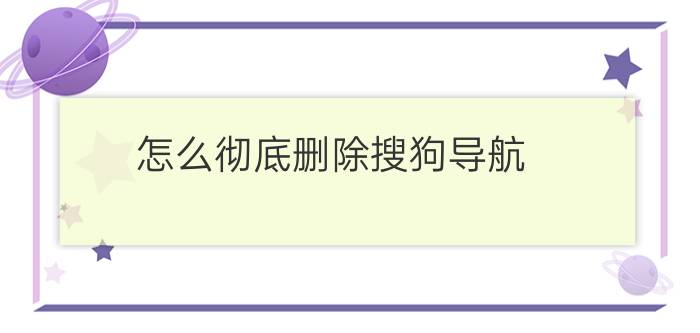
打开"控制面板",选择"程序"或"程序与功能",在程序列表中找到搜狗导航,并右键点击选择"卸载"。按照提示完成卸载过程,等待卸载完成。
第三步:清除搜狗导航的残留文件
尽管已经卸载了搜狗导航的主程序,但仍然可能存在一些残留文件和注册表项。为了彻底删除搜狗导航,您需要手动清除这些残留文件。
1.打开"我的电脑"或"资源管理器",进入以下文件夹路径:c:programfilessogounavigation。
2.在该文件夹中,删除所有与搜狗导航相关的文件和文件夹。
此外,您还可以进行注册表清理,以确保删除搜狗导航的所有残留项。
1.打开"运行"对话框,输入"regedit"并按下回车键,打开注册表编辑器。
2.在注册表编辑器中,依次展开以下路径:hkey_current_usersoftware,hkey_local_machinesoftware。
3.查找并删除与搜狗导航相关的注册表项。请注意,在删除注册表项之前,请备份您的注册表或导出相关项,以防意外发生。
第四步:恢复默认设置
搜狗导航可能会对浏览器的默认设置进行了一些更改,您可以按照以下步骤恢复默认设置:
1.打开您使用的浏览器,点击浏览器右上角的菜单按钮,选择"设置"。
2.导航到"高级设置"或"高级选项",找到"恢复默认设置"按钮,并点击执行该操作。
恭喜!您已成功彻底删除搜狗导航。现在,您可以尝试重新启动您的浏览器,并检查是否已完全卸载搜狗导航。
结论:
通过按照本文提供的步骤,您可以轻松地彻底删除搜狗导航。确保您按照指引,逐步进行操作,以完成整个卸载过程。如果您遇到任何问题,请参考相关的技术支持文件或联系相关的客户服务部门。
